当你想要在酷狗音乐中进行播放自己喜欢的歌曲的时候,那么你可以通过搜索歌曲的名字或者是该歌曲的作者进行查找和播放,这款播放器在当前受到很多小伙伴的喜欢和使用,操作的页面十分的个性化,并且是一个有动感的播放器,在酷狗音乐中可以进行下载自己喜欢的歌曲到电脑中,而我们可以进入到下载设置的窗口中更改一下下载歌曲的路径,那么下载的歌曲目录就会保存到你设置的路径页面中,下方是关于如何使用电脑版酷狗音乐更改下载目录的具体操作方法,如果你需要的情况下可以看看方法教程,希望对大家有所帮助。

1.首先,我们需要进入到电脑版的酷狗音乐中,将鼠标移动到页面右侧上方的【三】图标位置,我们需要将该图标用鼠标点击打开。

2.打开之后,你可以看到在下方的位置有一个【设置】选项,点击该选项进入。

3.随后即可在页面上弹出一个设置窗口,我们需要在这个设置窗口中将左侧位置的【下载与缓存】选项进行鼠标点击。

4.随后即可在右侧的位置出现一个下载目录,想要更改平时下载歌曲的保存路径,那么就需要点击【下载目录】后面的更改目录】按钮。

5.在打开的窗口中,就可以选择自己觉得合适的下载目录就好了,之后点击确定按钮。

以上就是关于如何使用酷狗音乐电脑版更改下载目录的具体操作方法,我们可以在酷狗音乐中下载自己喜欢的歌曲,想要更改该歌曲的保存位置,那么就可以按照上述的方法更改一下下载目录就好了,感兴趣的话可以操作试试。
 RedmiBook Pro 2022 将于 3 月
RedmiBook Pro 2022 将于 3 月 宏碁发布下一代Swift 5笔记
宏碁发布下一代Swift 5笔记 他趣靠谱吗
他趣靠谱吗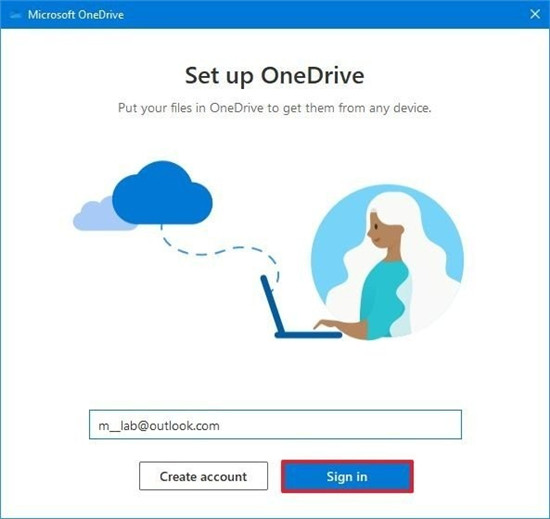 Windows10版OneDrive同步64位现
Windows10版OneDrive同步64位现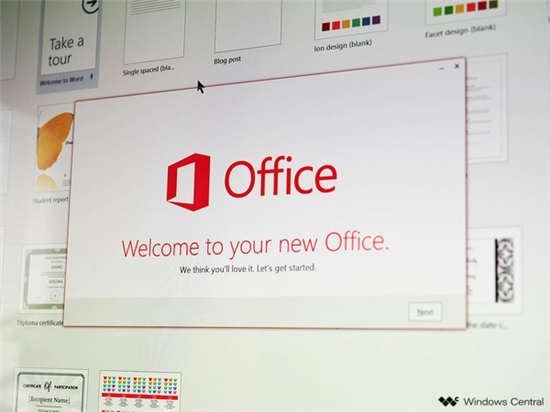 Office 预览体验成员提供了
Office 预览体验成员提供了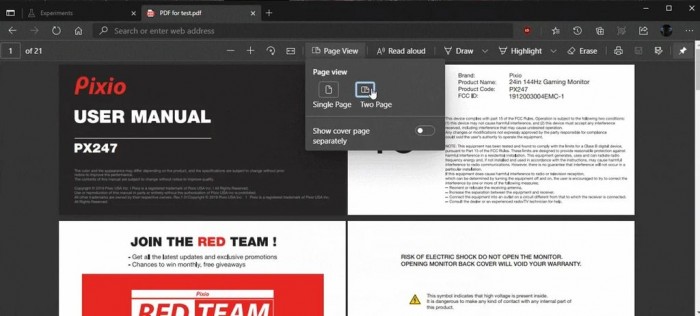 Windows10中无法打开PDF文档
Windows10中无法打开PDF文档 MX150相当于什么显卡?MX
MX150相当于什么显卡?MX qq画图红包美人鱼绘制方法
qq画图红包美人鱼绘制方法 百变大侦探念念剧本杀凶
百变大侦探念念剧本杀凶 原神复位并激活角落的灯
原神复位并激活角落的灯 猛鬼宿舍黑科技道具玩法
猛鬼宿舍黑科技道具玩法 索尼在 GDC 2022 上展示 Pl
索尼在 GDC 2022 上展示 Pl 显卡性价比排行
显卡性价比排行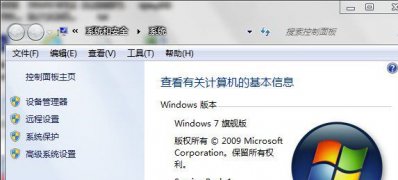 windows7旗舰版系统查看CP
windows7旗舰版系统查看CP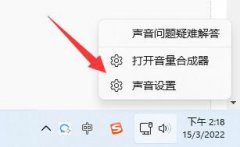 电脑麦克风对方听不到声
电脑麦克风对方听不到声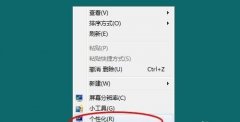 win7窗口自动贴边设置教程
win7窗口自动贴边设置教程 苹果13开机激活的教程
苹果13开机激活的教程 WPS文字设置底纹的方法
WPS文字设置底纹的方法 wps Word把两页并排调成一页
wps Word把两页并排调成一页 安卓android5.0怎么一键roo
安卓android5.0怎么一键roo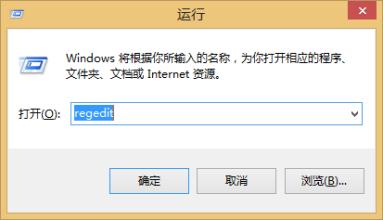 win7旗舰版系统ie浏览器添
win7旗舰版系统ie浏览器添 有线路由器和无线路由器
有线路由器和无线路由器 飞鱼星路由器的使用方法
飞鱼星路由器的使用方法
相信大家对xmind软件都是很熟悉的,作为一款专业的思维导图软件,可以帮助用户更好的组织和表达思维,还可以在制作的过程中激发更多的灵感,因此xmind软件吸引了不少的用户前来下载使用...
13666 次阅读

win10电脑对于有些小伙伴来说,操作起来是有一定困难的,有些时候总是会遇到一些相关的问题不知道如何解决,比如自己电脑中的局域网看不到别的电脑,这种情况该如何解决呢,其实我们可...
21896 次阅读

用户在使用小米手机时,能够收获到许多功能带来的便利和好处,为用户避免了许多没有必要的麻烦,一般情况下用户在刚开始使用这款手机时,都会设置一些自己经常使用的功能,这样能够让...
63559 次阅读

小米手机一直以性价比著名,也因此吸引了许多的用户前去使用,当用户使用小米手机时,会发现手机中的硬件配置是很高的,给用户带来了很好的功能服务,当用户在使用这款手机时,可以设...
93116 次阅读
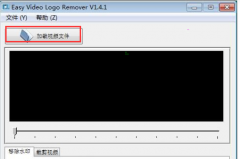
easy video logo remover是一款视频去水印软件,那使用easy video logo remover怎样去水印,话说不少用户都在咨询这个问题呢?下面就来小编这里看下easy video logo remover去水印步骤吧,需要的朋友可以参考...
134267 次阅读

作为一款很好用的excel插件,方方格子为用户带来了不少的帮助,并且有效避免了重复复杂的操作,再加上其中强大且丰富的功能很好的满足了用户的数据处理需求,因此方方格子软件吸引了大...
13845 次阅读

部分用户会经常使用小米手机,这款手机给用户带来了许多的便利,并且给用户带来了很多的好处,当用户在使用这款手机时,就会发现手机中的功能种类是很丰富的,用户在设置页面上就能够...
111596 次阅读
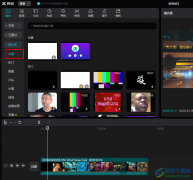
很多小伙伴在选择编辑软件的时候都会优先选择剪映,因为剪映中的功能十分的丰富,并且有海量的素材可供我们进行选择并免费使用。在剪映中,我们直接打开素材库选项,然后在素材库页面...
44063 次阅读
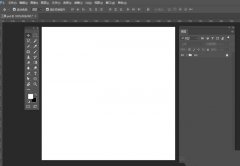
PS如何鼠绘正在放电水晶魔法球的呢下面是小编介绍PS鼠绘正在放电的水晶魔法球UI图标教程,有需要的小伙伴一起来下文看看吧,希望可以帮助到大家!...
54867 次阅读
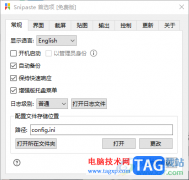
snipaste是一款体积小,且十分实用的截图工具,一些小伙伴不喜欢截图工具很复杂,想要使用到比较轻便且操作起来十分简单的截图工具,那么snipaste截图软件就可以很好的满足你,你可以快速...
25039 次阅读
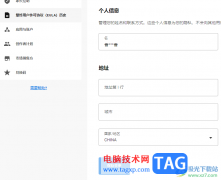
Epic受到不少小伙伴们的喜爱,大家在使用这款软件的过程中,想要将该软件中的国家地区信息进行更改一下,那么怎么更改呢,一般我们使用Epic的时候,都是自动推荐的中国,如果你想要将国...
35372 次阅读

Adobephotoshop是一款可以制作个性化图片的平面设计软件,这款软件有着非常强大的功能,你可以给图片进行文字的添加,比如我们导入到photoshop中的图片,你可以直接在图片上进行添加文字内容...
29495 次阅读
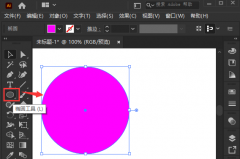
非常多的朋友在使用ai软件,那么如何使用ai制作上下悬浮图效果呢?想必有的朋友还不太清楚,那么今天小编就为大家带来了ai制作上下悬浮图效果的教程,大家可以来学习学习哦。...
121936 次阅读
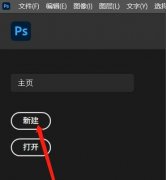
ps2021的标尺功能在哪里呢?该怎么调出呢?想必有很多朋友都很想知道,那么接下来小编就为大家带来了ps2021标尺调出方法哦,有需要的朋友赶快来看看吧。...
223223 次阅读
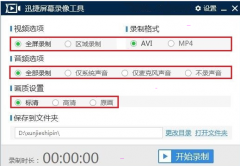
迅捷屏幕录像工具能满足大部分录屏需求,不说用户想利用迅捷屏幕录像工具录制视频,该如何操作呢?今日为你们带来的文章是关于迅捷屏幕录像工具录制视频技巧步骤,还有不清楚小伙伴和...
114995 次阅读